Cara Memperbaiki Kesalahan Kehabisan Memori WordPress Anda- Cara Mudah
Diterbitkan: 2023-01-05Selamat datang di tutorial langkah demi langkah kami tentang cara meningkatkan batas memori WordPress. Di sini kami menjelaskan beberapa cara untuk mengedit file WordPress Anda dengan beberapa baris kode. Ini membantu memperpanjang batas memori PHP maksimum situs Anda dan ukuran file unggahan maksimum.
Menjalankan situs kaya multimedia dapat menyebabkan kesalahan batas memori. Misalkan Anda mencoba mengunggah sumber daya baru seperti plugin atau file media ke situs Anda dan muncul pesan- “Kesalahan fatal: Ukuran memori yang diizinkan sebesar xxxxxx byte habis”. Kadang-kadang dikatakan- “filename.jpg melebihi ukuran unggahan maksimum untuk situs ini.”
Jangan khawatir, ada beberapa cara untuk memperbaiki masalah ini. Anda dapat menambah memori PHP yang tersedia di situs web WordPress Anda dan terus memperkuat fungsionalitas situs Anda tanpa masalah.
Mari kita mulai dari dasar-
Batas Memori PHP WordPress: Apa Itu & Mengapa Penting
Seperti yang Anda ketahui, WordPress ditulis dalam bahasa PHP. PHP adalah bahasa pemrograman sisi server.
PHP mampu mengelola berbagai atribut seperti memproses pertanyaan & kueri WordPress, perhitungan, dan lainnya. Tetapi membutuhkan memori untuk melakukan operasi ini.
Batas memori default WordPress adalah 32MB. Ini berfungsi dengan baik untuk situs dengan sedikit halaman statis dan sejumlah konten multimedia dan plugin. Tetapi saat Anda mulai menambahkan lebih banyak plugin atau elemen lain, ini membutuhkan lebih banyak memori untuk menampungnya.
Setelah Anda mencapai batas memori maksimum, WordPress akan secara otomatis meningkatkan memori yang tersedia menjadi 40MB untuk satu situs dan 64MB untuk multisite. Ketika Anda melewatinya, itu memberi Anda pesan kesalahan fatal. Dan Anda tidak akan dapat menambahkan konten baru sampai Anda mengatasi masalah tersebut.
Kesalahan fatal: Ukuran memori yang diizinkan sebesar 67108864 byte habis (mencoba mengalokasikan 2348617 byte) di /home4/xxx/public_html/wp-includes/plugin.php di baris xxx
ATAU
Kesalahan fatal: Ukuran memori yang diizinkan sebesar 41943040 byte habis
Anda akan melihat pesan kesalahan ketika WordPress Anda membutuhkan lebih banyak batas memori daripada batasan memori yang dialokasikan secara default.
Apakah Batas Memori PHP Berkaitan dengan Kinerja?
Anda perlu berhati-hati saat menggunakan plugin, tema, atau elemen lain yang membutuhkan memori tambahan. Beberapa penyedia host web menjaga batas memori PHP sangat rendah. Akibatnya, ini dapat menyebabkan masalah memori.
Misalnya, 3 skrip PHP masing-masing menggunakan 100 MB memori pada saat yang bersamaan. Artinya, secara kolektif mereka membutuhkan 300 MB penggunaan memori. Jadi, batas PHP sebesar 128 MB tidak akan cukup.
Saat Anda kehabisan memori, plugin Anda berhenti bekerja dan situs tidak dapat dimuat. Anda mendapatkan pesan kesalahan "Ukuran memori yang diizinkan habis" dan terus memberi tahu Anda untuk menambah batas memori PHP Anda.
Apa Penyebab Error “WordPress Memory Limit Habis”?

Pada perjalanan WordPress Anda, Anda mungkin memilih paket hosting dengan RAM terbatas karena harga yang wajar. Jenis paket ini menyertakan sumber daya dalam jumlah terbatas dengan batas RAM tertentu.
Saat situs web WordPress Anda tumbuh, Anda perlu meningkatkan batas memori. Karena seiring waktu ukuran database dan jumlah skrip dan file juga bertambah. Selain itu, Anda mungkin memerlukan plugin atau tema yang memerlukan memori ekstra untuk bekerja dengan semestinya.
Namun, mungkin ada masalah lain juga untuk kesalahan fatal ini. Ini bukan keputusan bijak untuk menaikkan batas Anda tanpa mengetahui penyebabnya.
Berikut adalah beberapa alasan umum yang dapat menyebabkan kesalahan batas memori:
- Batasan Server Web
- Plugin Berkualitas Buruk
- Versi PHP Kedaluwarsa
- Media yang Lapar Ingatan
Batasan Server Web
Server web menetapkan batas memori yang dapat ditetapkan ke skrip. Karena WordPress terdiri dari skrip yang ditulis dalam PHP, membatasi memori sangat penting untuk melindungi server.
Server web membutuhkan memori yang cukup untuk menjalankan beberapa aplikasi secara bersamaan. Dan PHP hanya dapat diberikan sebagian dari memori server. Jika memori yang digunakan oleh skrip PHP tidak dibatasi, skrip yang ditulis dengan buruk dapat menggunakan seluruh memori server. Bahkan mungkin crash seluruh server. Akibatnya, semua situs di server tersebut tidak dapat diakses.
Sekarang, ketika salah satu skrip Anda membutuhkan lebih banyak memori daripada batas yang dialokasikan, itu kehabisan memori. Akibatnya, Anda akan mendapatkan kesalahan ukuran kehabisan memori yang Diizinkan WordPress.
Plugin/Tema Berkualitas Buruk
Setiap plugin memiliki tujuannya masing-masing. Misalnya, beberapa plugin digunakan untuk meningkatkan kinerja situs sedangkan yang lain dirancang untuk menjalankan fungsi tertentu tetapi tidak memperhatikan peningkatan efisiensi. Menginstal berbagai plugin atau tema dengan kebutuhan memori tinggi dapat memaksimalkan memori PHP yang tersedia.
Versi PHP Kedaluwarsa
Menjalankan situs WordPress Anda pada versi PHP yang kedaluwarsa dapat menyebabkan kerentanan keamanan tertentu, lubang, bug, dll. Jurnal Mesin Pencari, 61,6% situs WordPress menjalankan versi PHP yang kedaluwarsa. Itulah alasannya, banyak situs WordPress diserang oleh peretas setiap tahun. Selain itu, dengan versi yang lebih lama, Anda mungkin menghadapi kesalahan fatal memori. Di sisi lain, versi PHP terbaru mampu mengelola lebih banyak tugas secara terorganisir.
Baca selengkapnya: Cara Memeriksa & Memperbarui Versi PHP Anda di WordPress.
Media yang Lapar Ingatan
Ukuran file media yang besar dapat menyebabkan halaman Anda mengalami kesalahan fatal. Jika situs WordPress Anda hanya memiliki teks dengan gambar dan tautan sesekali, Anda memiliki sedikit peluang untuk mencapai batas memori. Namun saat Anda mengupload video dan konten visual lainnya secara konsisten, Anda mungkin mencapai batas memori.
Cara Meningkatkan Batas Memori PHP di WordPress
Sebelum mengambil tindakan apa pun, Anda harus memeriksa batas memori PHP Anda saat ini. Anda dapat dengan mudah melakukannya dari dashboard WordPress Anda. Untuk WordPress 5.2 atau lebih baru, buka Alat → Kesehatan Situs dari backend Anda.
Di bawah tab Info, Anda akan menemukan batas memori PHP Anda. Jika menunjukkan nilai yang lebih rendah, Anda harus meningkatkannya dengan mengedit file wp-config.php Anda.
Berikut adalah 5 metode berbeda yang dapat Anda periksa-
- Edit file wp-config.php Anda
- Edit file PHP.ini Anda
- Konfigurasikan file .htaccess Anda
- Gunakan plugin penambah memori
- Hubungi penyedia hosting Anda
Metode 01: Edit File wp-config.php Anda
Anda harus sangat berhati-hati saat mengedit file wp-config.php. Karena ini mencakup semua detail konfigurasi dasar Anda. Anda memerlukan layanan protokol transfer file (FTP) atau protokol transfer file SSH (SFTP) untuk memasukkan file WordPress Anda.

File wp-config.php biasanya terletak di folder root situs WordPress Anda dengan folder lain seperti /wp-content/.
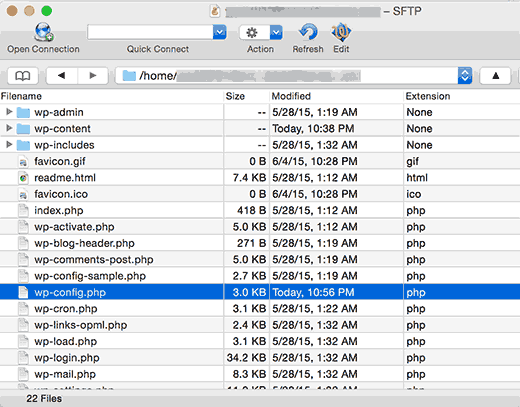
Pertama, temukan wp-config.php dan unduh dengan mengklik kanan file tersebut. Sekarang, klien FTP Anda akan mengunduhnya ke komputer Anda. Gunakan program editor teks biasa seperti Notepad atau Edit Teks untuk membuka dan mengedit file.
Buka file wp-config.php dan cari string teks ini:
define('WP_MEMORY_LIMIT', '32M');Selanjutnya, ganti baris dengan:
define( 'WP_MEMORY_LIMIT', '256M');Dengan memodifikasi parameter kedua, Anda memberi tahu WordPress untuk meningkatkan batas memori PHP menjadi 256MB.
Setelah Anda selesai melakukannya, simpan file dan unggah file wp-config.php Anda kembali ke server Anda.
Metode 02: Edit File PHP.ini Anda

Anda juga dapat menambah batas memori dengan mengedit file PHP.ini Anda. Tapi ingat, jika Anda menggunakan penyedia hosting bersama, itu tidak memungkinkan Anda untuk memodifikasi file. Sebagai gantinya, Anda dapat mengikuti metode selanjutnya. Jika Anda memiliki akses ke PHP.ini, kemungkinan besar Anda akan menemukannya di folder root. Namun, lokasi file bervariasi menurut host.
Untuk mengangkat batas memori Anda dari PHP.ini, ikuti langkah-langkah di bawah ini-
- Temukan file php.ini Anda. Jika Anda tidak dapat menemukannya, alternatifnya Anda dapat membuat file php.ini Anda sendiri. Simpan di direktori root instalasi WordPress
- Gunakan editor untuk membuka dan mengedit file php.ini Anda
- Cari baris dengan 'memory limit = 32M'
- Ganti 32M atau angka lain dengan limit yang diinginkan (misal 256M atau 512M)
- Simpan perubahan Anda dan mulai ulang localhost atau server Anda
Catatan Penting: Saat Anda membuat file php.ini Anda sendiri, sertakan baris berikut ke dalamnya:
memory_limit = 256M (or 512M)Untuk menjaga diri Anda di zona aman, perbarui max_execution_time juga. Baris ini menentukan jumlah waktu dalam detik yang dialokasikan untuk menjalankan skrip PHP. Jika proses melebihi batas waktu, PHP memberikan error. Jika Anda berencana untuk menggunakan lebih banyak layanan dan plugin intensif memori, akan lebih baik untuk menambah jumlah ini. Jadi, skrip Anda mendapatkan lebih banyak waktu untuk dijalankan.
Hapus cookie browser Anda sebelum memeriksa apakah kesalahan telah hilang.
Metode 03: Edit File .htaccess Anda
Jika Anda menemukan kesulitan dalam kedua metode di atas, Anda dapat menggunakan file .htaccess untuk menambah batas memori WordPress Anda. File .htaccess adalah file situs web yang kuat yang mengelola konfigurasi tingkat tinggi situs web Anda, termasuk batas memorinya.
File .htaccess memungkinkan Anda mengonfigurasi direktori server web tanpa mengubah file konfigurasi utama.
Pertama, sambungkan ke server Anda menggunakan klien FTP. Selanjutnya, buka direktori public_html situs Anda yang berisi file .htaccess:
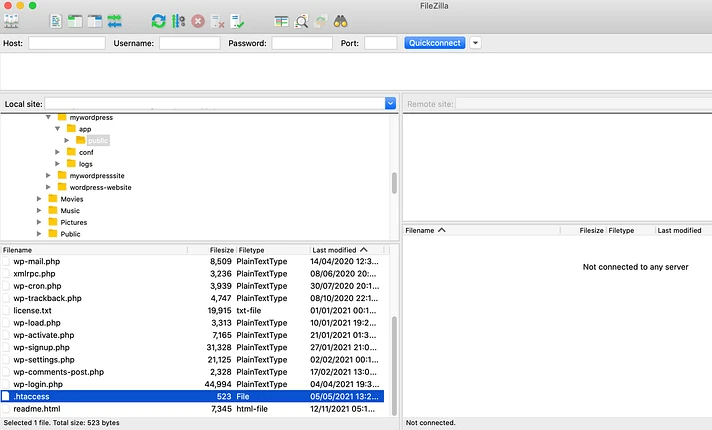
Sekarang, buka file dan tulis potongan kode berikut di bawah baris “#END WordPress”:
php_value memory_limit 256MSetelah itu, mungkin terlihat seperti di bawah ini-
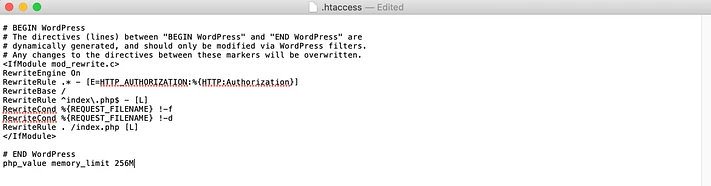
Jangan lupa untuk menyimpan setelah Anda selesai dengan semua perubahan.
Metode 04: Gunakan Plugin Peningkatan Memori
Jika Anda tidak cukup percaya diri untuk mengonfigurasi file di atas atau menghadapi masalah apa pun, cukup gunakan plugin untuk menambah memori PHP yang tersedia. Beberapa plugin yang ampuh untuk meningkatkan batas memori adalah:
- Ubah Batas Memori
- WP-Memori-Penggunaan
Plugin ini membantu Anda mengangkat memori PHP tanpa mengubah file konfigurasi. Mereka bekerja mulus dengan WordPress versi 5.2 atau lebih tinggi.
Metode 05: Hubungi Penyedia Hosting Anda
Solusi lain yang mungkin adalah berkomunikasi dengan penyedia host Anda. Mereka akan menyarankan Anda solusi terbaik mengingat semua keadaan.
Jika Anda tidak ingin repot menulis kode, bertanya kepada penyedia hosting Anda adalah pilihan terbaik. Mereka akan mengurus itu untuk Anda.
Sumber Terkait: 11 Hal yang Perlu Diketahui Sebelum Membeli Paket Hosting untuk Situs Web Anda.
Tingkatkan Batas Memori WordPress untuk Membuat Situs Web Anda Berjalan Lancar
Berurusan dengan kesalahan fatal di WordPress bisa membuat stres bagi penggunanya. Bahkan di saat darurat, Anda mungkin kehabisan kamar. Sebaiknya periksa batas memori Anda secara berkala terutama saat Anda menjalankan situs bisnis dengan berbagai macam produk dan konten multimedia.
Namun, prosesnya sangat bergantung pada perusahaan hosting yang Anda gunakan. Anda dapat mengambil bantuan dari mereka untuk meningkatkan batas memori Anda. Jika Anda menjalankan situs Anda di hosting bersama yang murah, ini mungkin membatasi kemampuan Anda untuk menjalankan situs WordPress dengan cara yang Anda inginkan.
Jika Anda kesulitan memilih hosting WordPress yang tepat, lihat panduan terkenal kami di- 15 Hosting Terkelola Teratas untuk WordPress. Ini membantu lebih dari ratusan bisnis untuk membawa bisnis mereka ke ketinggian baru. Coba keberuntunganmu juga!
Bagian komentar kami terbuka untuk semua jenis pertanyaan lebih lanjut.
